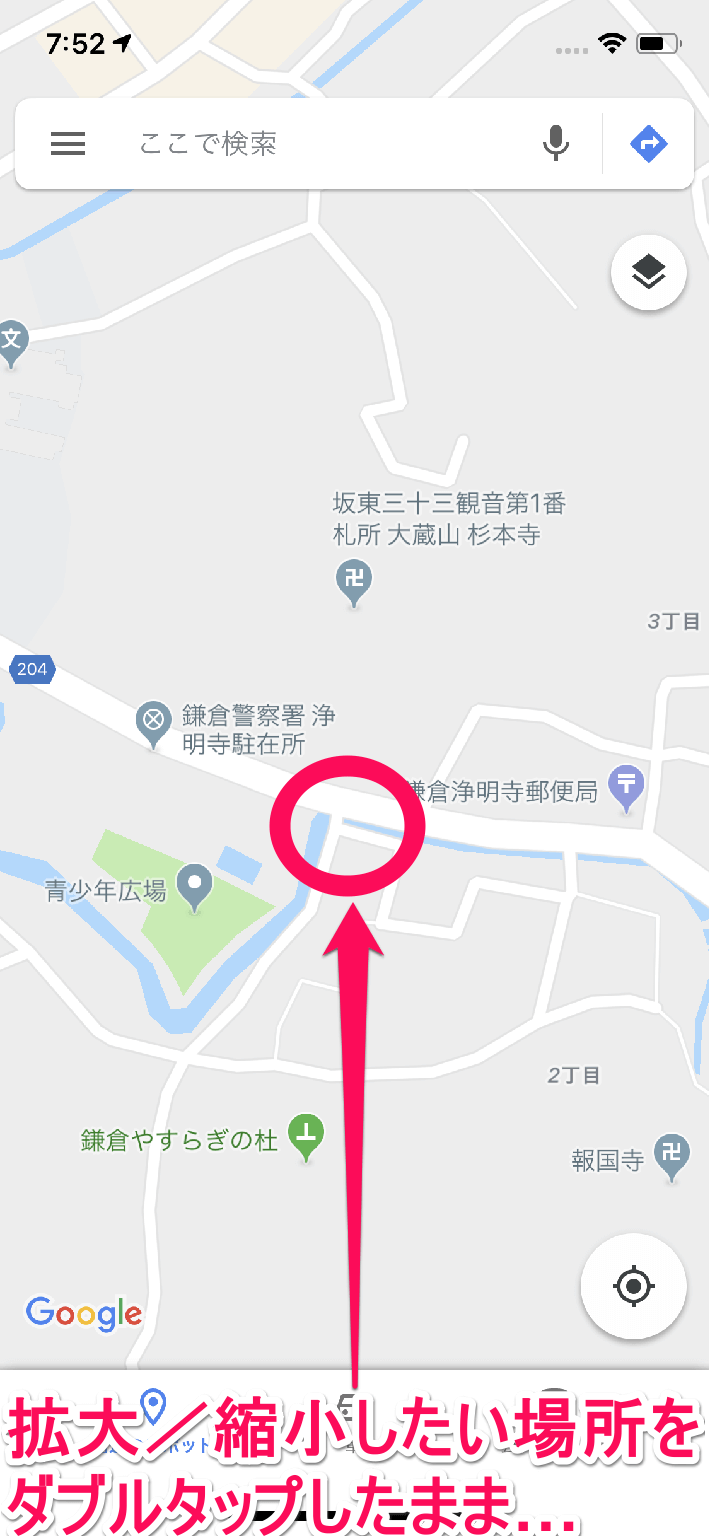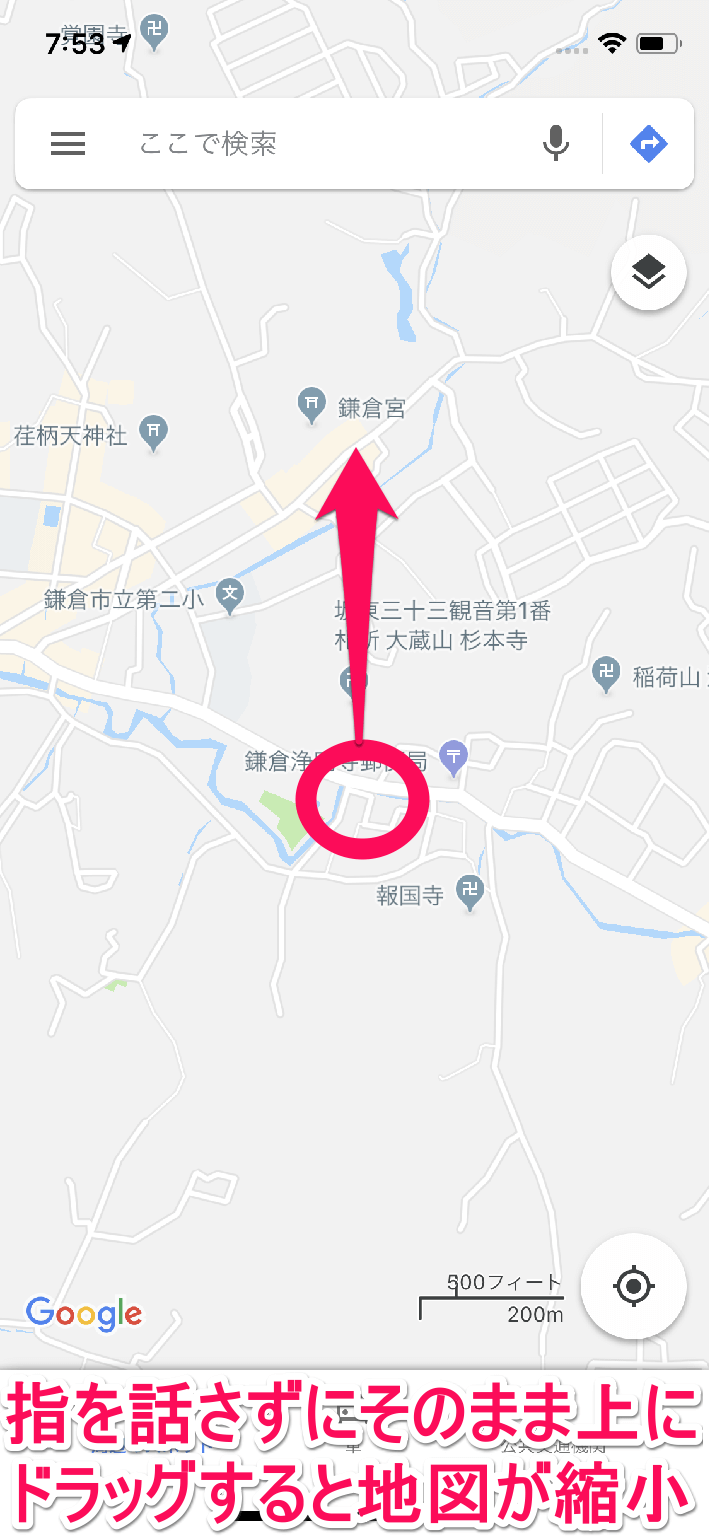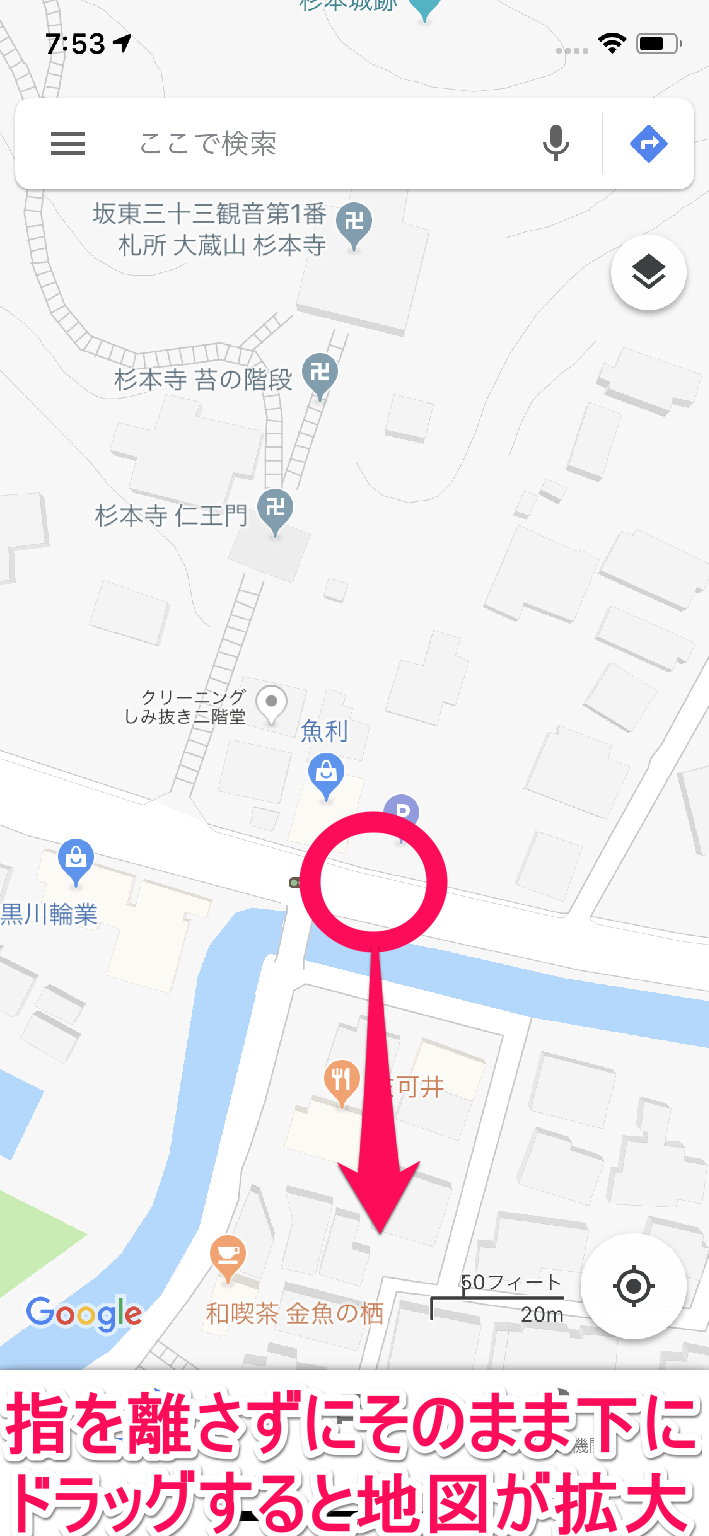ピンチイン&ピンチアウトなしで地図を拡大縮小
[Googleマップ]アプリで地図を拡大・縮小するには、画面上で2本の指を広げたり閉じたり(ピンチアウト&ピンチイン)するのが一般的な操作方法です。
でもこの方法だと、片手でスマートフォンを持ちながら、もう一方の手でピンチイン&ピンチアウトを行う必要があるので、どうしても両手がふさがってしまいます。荷物などで片手がふさがった状態ではこの操作が行えず、不便な思いをした人も少なくないはずです。
本記事で開設する操作方法を覚えれば、地図の拡大/縮小に両手を使う必要はなくなります。これからは、片手持ちの状態でで地図を拡大/縮小しましょう!
今回は、指1本だけで地図を簡単に拡大/縮小できる便利な操作方法を解説します。この操作法を覚えておけば、スマホを持っている手の親指だけで地図の表示倍率を変えられるようになります。外出先や旅先などでGoogleマップを使う機会が多い人は、ぜひ覚えておきたいTipsです。
Googleマップを指一本で拡大&縮小する方法
1地図上でダブルタップする
Googleマップで、拡大(縮小)したい場所をダブルタップします。
2上にドラッグして地図を縮小する
ダブルアップしたまま画面から指を離さずに、そのまま上にドラッグすると、地図が縮小します。
3下にドラッグして地図を縮小する
ダブルタップしたまま画面から指を離さずに、そのまま下にドラッグすると、地図が拡大します。